回る地球を作ってみよう!
約1秒後に自動的にリダイレクトします。切り替わらない場合はリンクをクリックしてください。
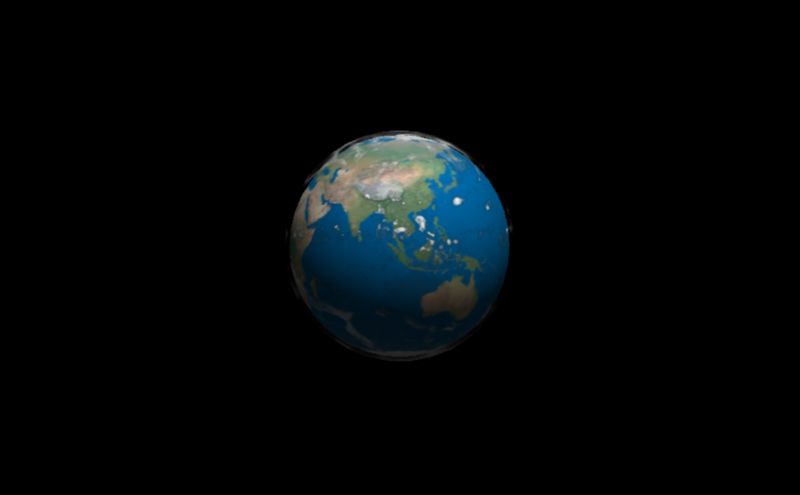
↓実行結果
http://nrtkb.sakura.ne.jp/forblog/unityFolder/farEarth.html
おおまかて手順
1、Sceneに照明とSphereを二つ追加する
2、Sphereの中心を合わせて、大きさに若干違いを付ける←雲の層を表現
3、二つのSphereに回転アニメーションをそれぞれ付ける←雲の層は回転を遅くする
4、それぞれのSphereにTextureを貼付ける
5、カメラの調整を行う。
Unityでの手順は上記のように簡単ですが、地球を作成する場合はTextureの作成がポイントになってきます。それではTextureの作成方法は以下の手順で
1、ネット上から使えそうな地球の画像をひろってくる。(商用フリーとか)
http://earthobservatory.nasa.gov/Features/BlueMarble/BlueMarble_2002.php
↑今回はコチラから画像をつかわせていただきました。
2、Land Surface, Ocean Color, and Sea Ice と Clouds の二枚を使って作業を進めます
それぞれLandTexture.png、CloudTexture.pngと名前を変更します
3、それぞれの画像を512x512の大きさに縮小する。縦と横の比率が変に見えてもかまいません
↓こんな感じ


4、CloudTexture.pngを雲以外の部分が段階的に透明になるように処理します。
4−1、Photoshop Elementsで開く
4−2、背景レイヤーを複製してレイヤーを追加する
4−3、追加したレイヤーにフィルター→色調補正→階調の反転を選択する
4−4、レイヤーマスクを選択する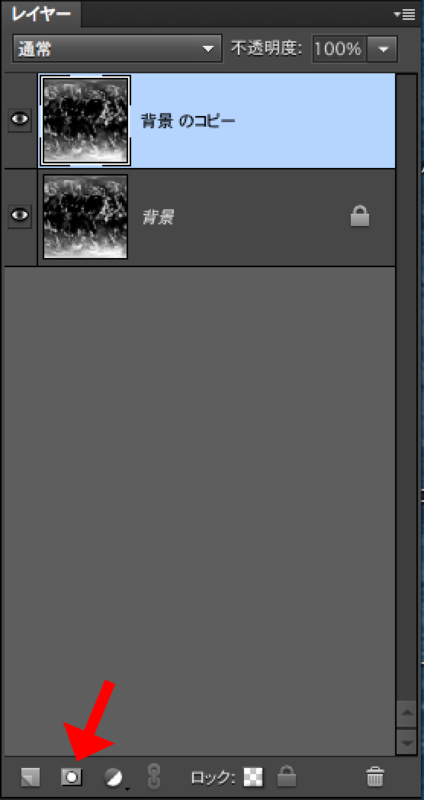
4−5、レイヤーマスクの白い表示されている部分をOptionキーを押しながらクリックする
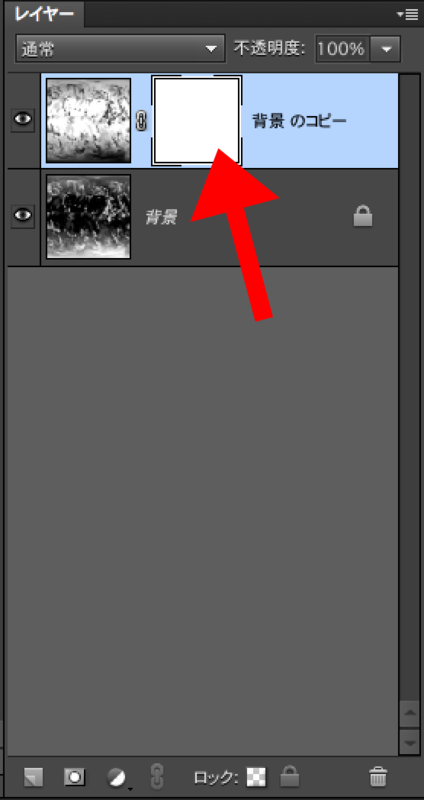
4−6、背景レイヤーの目のマークをクリックして不可視にする。
4−7、レイヤーマスクが適用されたレイヤーにもう一度階調の反転をかける。
4−8、PNG形式で保存する
これで、LandTexture.pngとCloudTexture.pngができました。
これ以降はUnityで作業します
5、LandTexture,CloudTextureをAssetとして取り込み、Materialを二つ作成する
LandTexture→Diffuseを選択
CloudTexture→Transparent/Diffuseを選択
6、Sphereを二つ作成してそれぞれLandSphere,CloudSphereと名前を付けてそれぞれに5で作成したMaterialを設定する
LandSphereは地上の部分をCloudSphereは雲の部分を表現しており透明化されています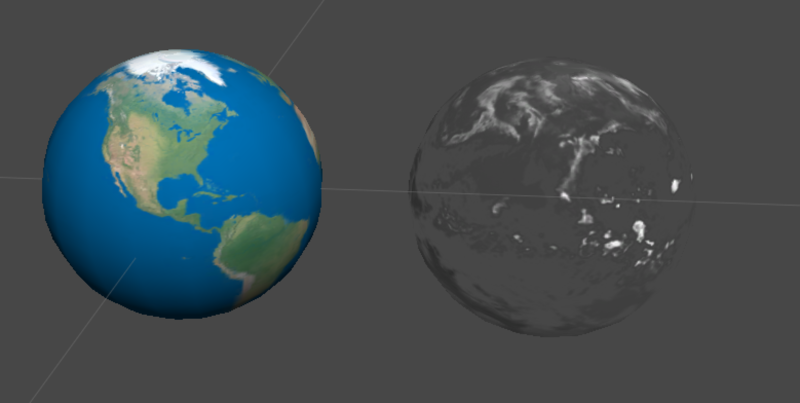
7、LandSphere、CloudSphereのPositionを0、0、0として重ねます
8、LandSphereのScaleは1、1、1 CloudSphereのScaleは1.05,1.05,1.05と少し大きくします。これで地球らしくなりました
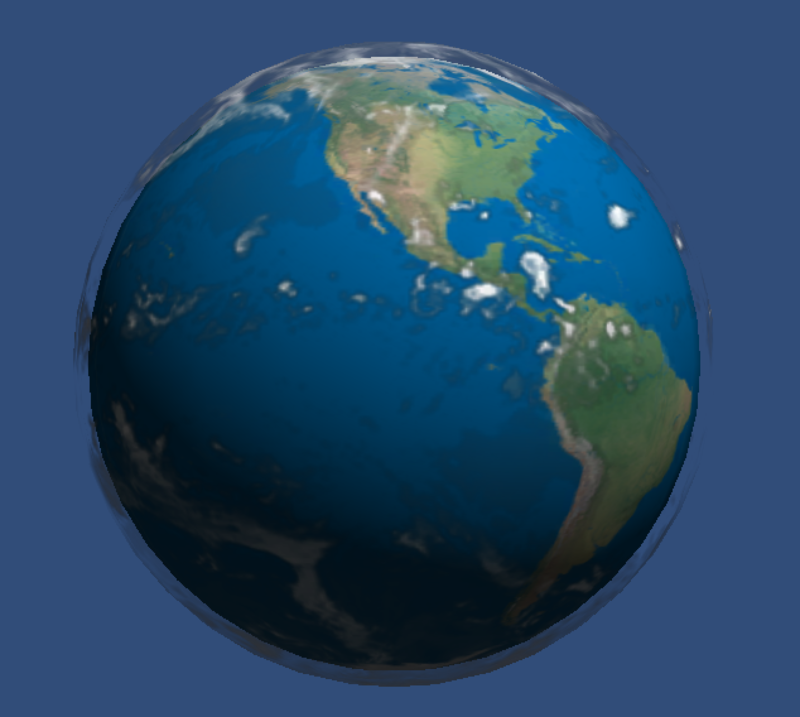
9、LandSphereを選択してAnimationタブを開き、AddCurveをクリックすると保存windowがでてくるので名前をLandAnimationとします。するとAssetにanimationとanimator二つのアイコンが追加されます。
10,Rotationを追加して、Y軸の変化を1秒後のキーフレームをクリックして360と入力。
11、この状態でテスト再生してみると、回転が早いので最終フレームを6秒の辺りまでドラッグして移動させましょう。
12、CloudSphereも9〜10の作業を行い、最終フレームを8秒に移動させましょう
以上で完成です
カメラの位置を変更すれば色々なシーンで使えるかと思われます。

Unityの教科書 Unity 2018完全対応版 2D&3Dスマートフォンゲーム入門講座 (Entertainment&IDEA)
- 作者: 北村愛実
- 出版社/メーカー: SBクリエイティブ
- 発売日: 2018/06/21
- メディア: 単行本
- この商品を含むブログ (1件) を見る

- 作者: 吉谷幹人,布留川英一,一條貴彰,西森丈俊,藤岡裕吾,室星亮太,車谷勇人,湊新平,土屋つかさ,黒河優介,中村優一,牙竜,コポコポ,かせ,hataken,monmoko,佐藤英一
- 出版社/メーカー: ボーンデジタル
- 発売日: 2018/05/01
- メディア: 大型本
- この商品を含むブログを見る

- 作者: 大槻有一郎,いたのくまんぼう
- 出版社/メーカー: エムディエヌコーポレーション
- 発売日: 2016/10/25
- メディア: 単行本
- この商品を含むブログを見る

- 作者: 廣鉄夫
- 出版社/メーカー: オーム社
- 発売日: 2015/06/26
- メディア: 単行本(ソフトカバー)
- この商品を含むブログ (3件) を見る